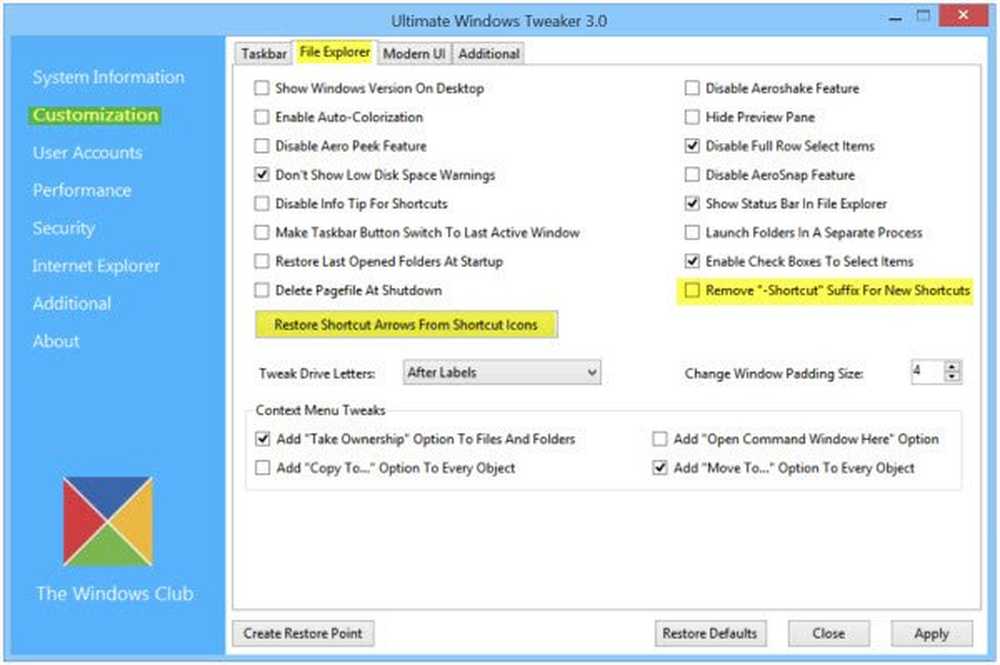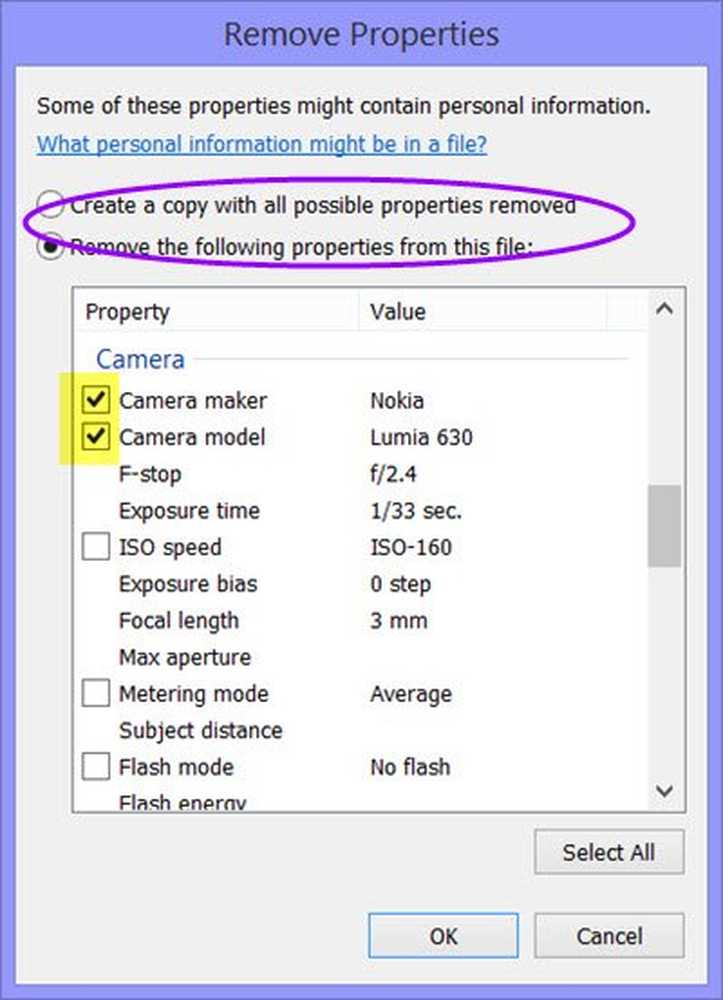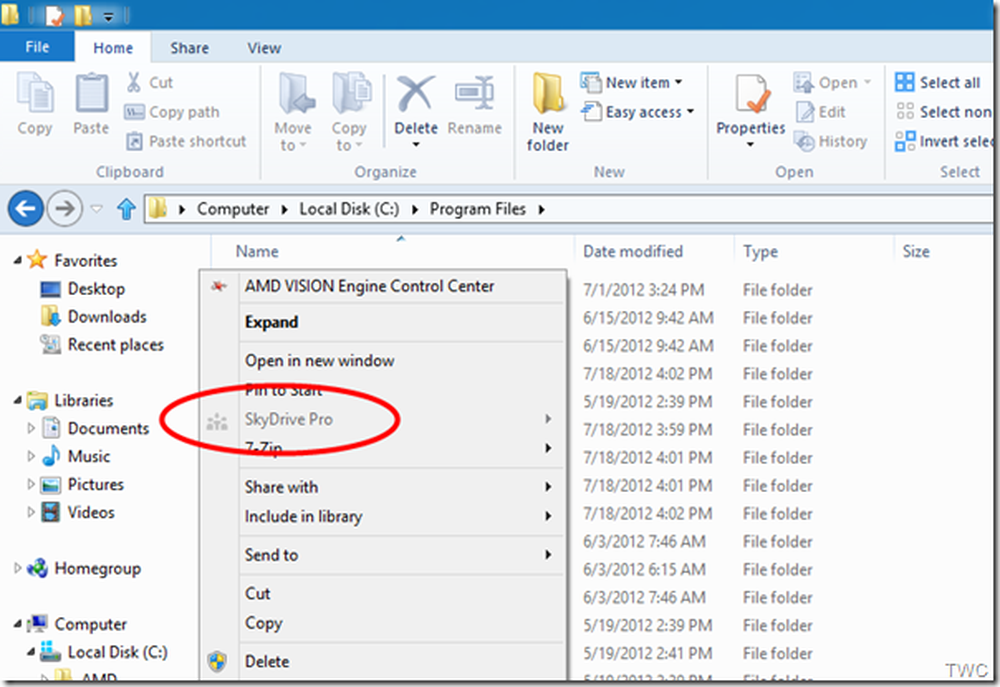Eliminați textul de scurtătură, săgeata de la shortcuts din Windows 10/8/7
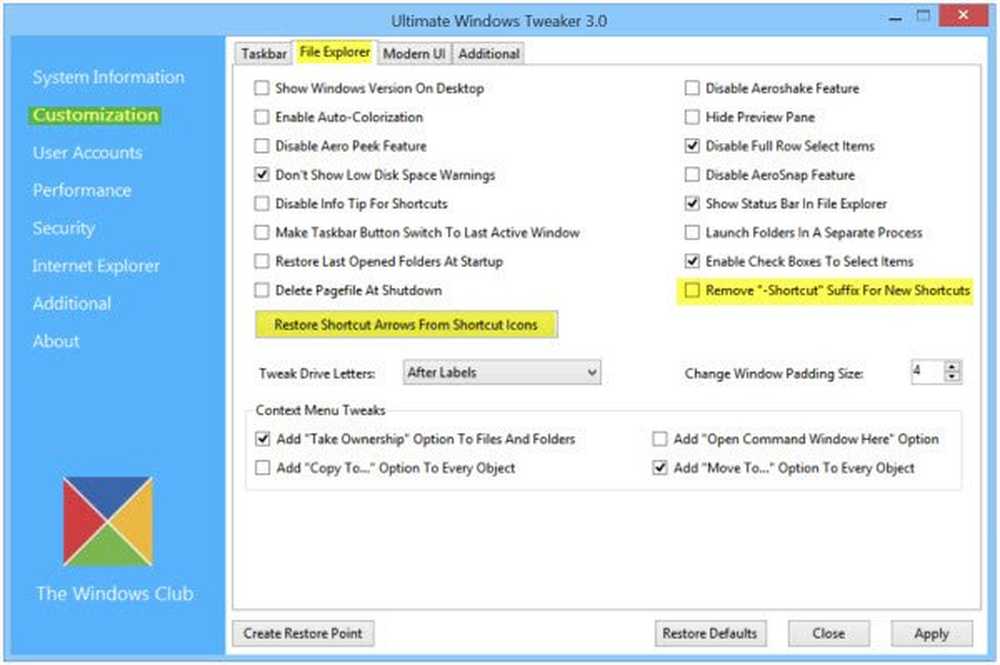
Utilizatorii de Windows trebuie să fi observat acest fenomen. În timp ce creați o scurtătură pentru un fișier / dosar la alegerea dvs. un mic curbat Shortcut Arrow este atașat la noul shortcut creat, precum și Text scurt e adăugat. Acest lucru se întâmplă în mod implicit. Dacă doriți să le eliminați, urmați acest tutorial.
Rețineți că acest lucru necesită efectuarea de modificări în registru și de aceea se aplică cuvintele obișnuite de înțelepciune - creați mai întâi un punct de restaurare a sistemului sau faceți o copie de rezervă a regiștrilor înainte de a continua.
Eliminați textul de scurtătură
Dacă nu vă place scurtătură text pe care Windows 8, Windows 7 sau Windows Vista adaugă la toate comenzile rapide noi, iată cum îl puteți elimina. Deschideți editorul de registry apăsând Win + R în combinație pentru a afișa caseta de dialog RUN. În acesta, tastați regedit și apăsați Enter.
Apoi, navigați la următoarea cheie:
HKEY_CURRENT_USER \ Software \ Microsoft \ Windows \ CurrentVersion \ Explorer

Faceți dublu clic pe "Legătură"și setați datele sale Valoare la: 00 00 00 00.
Când ați terminat, reporniți Explorer-ul sau computerul.Pentru a implementa această modificare pentru toți utilizatorii de pe un computer, modificați valoarea Link în următoarele chei de registry:
HKEY_USERS \ .default \ Software \ Microsoft \ Windows \ CurrentVersion \ Explorer
HKEY_USERS \ numele de utilizator \ Software \ Microsoft \ Windows \ CurrentVersion \ Explorer
Pentru a restabili textul de scurtătură, ștergeți valoarea Legătură.
Eliminați săgeata pentru comenzi rapide
Pentru a elimina pictograma de suprapunere Arrow Shortcut, care se adaugă, puteți folosi gratuit software-ul nostru Windows Ultimate Tweaker. De fapt, utilizând această unealtă gratuită, veți putea să eliminați cu ușurință pictograma de acoperire Arrow Shortcut și textul Shortcut.